Come aggiungere o rimuovere il pulsante Risolutore matematico dalla barra degli strumenti in Microsoft Edge
Ecco come puoi aggiungere o rimuovere il pulsante Risolutore matematico dalla barra degli strumenti in Microsoft Edge.
Microsoft Edge ora include una pratica funzionalità che consente di risolvere problemi di matematica. È semiautomatico, quindi se una pagina contiene un'espressione matematica, puoi semplicemente selezionarla per iniziare a risolverla. La funzione è denominata Math Solver. Puoi avviarlo utilizzando il pulsante della barra degli strumenti.
Annuncio
La funzionalità Math Solver è disponibile in Microsoft Edge a partire da Canary costruire 90.0.816.0. Può aiutare studenti e scienziati a risolvere problemi di matematica senza utilizzare software aggiuntivo. Math Solver è il wrapper per Servizio online Microsoft Mathe analizzare il contenuto della pagina o l'input dell'utente. Ti permetterà di risolvere vari tipi di problemi matematici come trigonometria, aritmetica, algebra, calcolo, statistica e altre aree matematiche.
Oltre alla risposta, il riquadro Math Solver in Edge mostra passaggi dettagliati e video correlati per aiutarti a comprendere meglio la soluzione e l'argomento. Oltre al riconoscimento automatico delle espressioni matematiche, Math Solver consente di inserire manualmente una formula. Viene fornito con una speciale tastiera estesa che contiene molti segni e operatori, in modo da poter comporre un'espressione di qualsiasi complessità. Per accedere a Math Solver, puoi utilizzare un'opzione speciale della barra degli strumenti.
Questo post ti mostrerà come aggiungere o rimuovere il Risolutore di matematica pulsante della barra degli strumenti in Microsoft Edge.
Per aggiungere il pulsante Risolutore matematico alla barra degli strumenti in Microsoft Edge
- Apri Microsoft Edge.
- Fare clic sul pulsante Impostazioni (Alt + F) e seleziona Impostazioni dal menu.

- A sinistra, clicca su Aspetto esteriore.
- Sul lato destro, accendi il Mostra il pulsante Risolutore matematico opzione sotto Personalizza la barra degli strumenti.
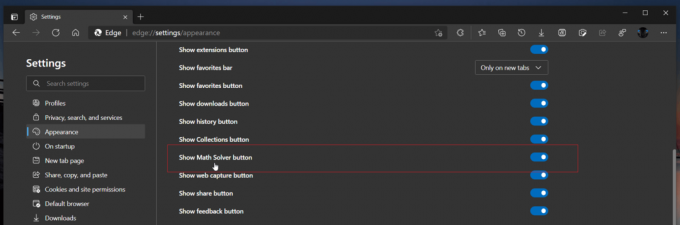
- Ora puoi chiudere le impostazioni di Edge.
Fatto!
Simile a quanto sopra, puoi nascondere l'opzione Risolutore matematico dalla barra degli strumenti.
Per rimuovere il pulsante della barra degli strumenti di Math Solver in Microsoft Edge
- In Microsoft Edge, apri il menu dell'app (Alt + F) e selezionare Impostazioni.

- Nel riquadro di sinistra, fare clic su Aspetto esteriore scheda.
- Sul lato destro, spegni il Mostra il pulsante Risolutore matematico opzione sotto Personalizza la barra degli strumenti.
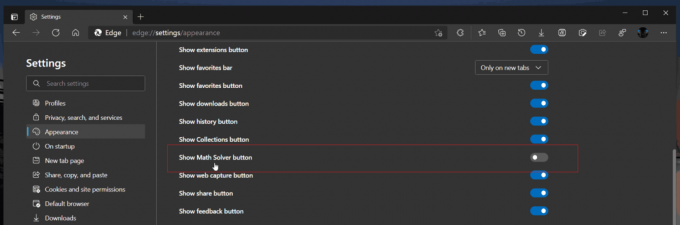
- Il pulsante scomparirà immediatamente dalla barra degli strumenti.
Nota: la funzione è attualmente in fase di a Roll-out controllato, così tanti di noi non lo vedranno nel momento in cui scriviamo.
Questo è tutto.

